Aktualisiert November 2024 : Beenden Sie diese Fehlermeldungen und beschleunigen Sie Ihr Computersystem mit unserem Optimierungstool. Laden Sie es über diesen Link hier herunter.
- Laden Sie das Reparaturprogramm hier herunter und installieren Sie es.
- Lassen Sie es Ihren Computer scannen.
- Das Tool wird dann Ihren Computer reparieren.
Wenn Sie Microsoft Office 2013 oder Office 2010 installiert haben, fügt die OneNote-Anwendung eine Browser-Erweiterung oder ein Add-In zu Internet Explorer hinzu – An OneNote senden Dieses Add-In wird installiert, wenn Office die Click-to-Run-Technologie verwendet.
Senden an OneNote funktioniert nicht
Wir empfehlen die Verwendung dieses Tools bei verschiedenen PC-Problemen.
Dieses Tool behebt häufige Computerfehler, schützt Sie vor Dateiverlust, Malware, Hardwareausfällen und optimiert Ihren PC für maximale Leistung. Beheben Sie PC-Probleme schnell und verhindern Sie, dass andere mit dieser Software arbeiten:
- Download dieses PC-Reparatur-Tool .
- Klicken Sie auf Scan starten, um Windows-Probleme zu finden, die PC-Probleme verursachen könnten.
- Klicken Sie auf Alle reparieren, um alle Probleme zu beheben.
Um das Add-In “An OneNote senden” zu verwenden, rufen Sie es über die Befehlsleiste im Internet Explorer auf, oder klicken Sie mit der rechten Maustaste auf eine Webseite und wählen Sie “An OneNote senden”.
Wenn Sie jedoch feststellen, dass Send to OneNote in Internet Explorer 11 nicht wie erwartet reagiert oder funktioniert, und zusätzlich die folgende Fehlermeldung angezeigt wird:
Der Dienst wurde nicht gestartet
Dann versuchen Sie folgendes!
Wenn Sie mit der Windows-Registrierung vertraut sind, tun Sie dies, nachdem Sie einen Systemwiederherstellungspunkt erstellt haben.
Öffnen Sie regedit und navigieren Sie zum folgenden Registrierungsschlüssel:
HKEY_CURRENT_USERSoftwareMicrosoftInternet ExplorerMenuExtSend to OneNote
Klicken Sie auf An OneNote senden. Doppelklicken Sie in der Liste Name auf Standard. Das Dialogfeld Zeichenfolge bearbeiten wird eingeblendet. Geben Sie im Feld Wert die folgende Zeichenfolge ein:
res://
ONBttnIE.dll/105
Hier steht
Auf meinem Windows 8.1 ist es das:
res://C:PROGRA~1MICROS~1Office15ONBttnIE.dll/105
Klicken Sie auf OK und Beenden.
Alternativ können Sie diesen Microsoft Fix it 20117 von KB2901647 herunterladen und anwenden.
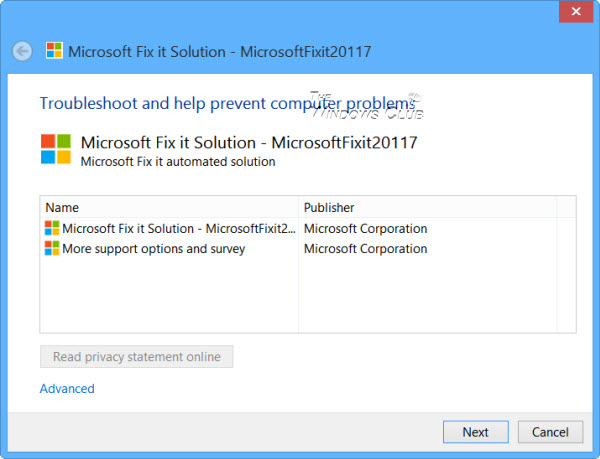
Dieser Fix identifiziert das Problem und behebt es automatisch für Sie.
Dieser Beitrag hilft Ihnen bei der Behebung anderer OneNote-Probleme.
EMPFOHLEN: Klicken Sie hier, um Windows-Fehler zu beheben und die Systemleistung zu optimieren
